Οι συντομεύσεις είναι το νέο καυτό χαρακτηριστικό του iOS 12. Η εφαρμογή Συντομεύσεις σάς επιτρέπει να αυτοματοποιείτε κάποια τρελά πράγματα, για παράδειγμα αυτή η συντόμευση που ενεργοποιεί την κάμερα του iPhone και στέλνει SMS εάν οι μπάτσοι σας τραβήξουν. Χάρη στην ορολογία της Apple, οι Συντομεύσεις είναι λίγο συγκεχυμένες. Είναι εργαλείο αυτοματισμού; Έχει σχέση με το Siri; Γιατί θα το χρησιμοποιούσατε;
Θα απαντήσουμε σε αυτές τις ερωτήσεις και, στη συνέχεια, θα δημιουργήσουμε μια εκπληκτική συντόμευση, ώστε να μπορείτε να δείτε πώς λειτουργεί η εφαρμογή.
Συντομεύσεις, Συντομεύσεις Siri, WTF;
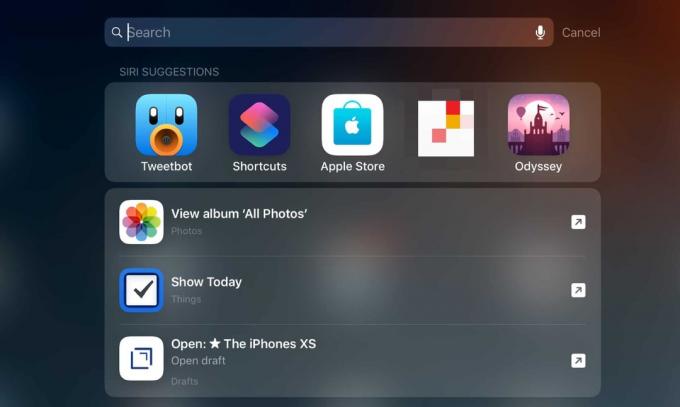
Φωτογραφία: Cult of Mac
Στο iOS, η "συντόμευση" μπορεί να σημαίνει τέσσερα διαφορετικά πράγματα:
- Συντομεύσεις είναι μια νέα εφαρμογή της Apple που σας επιτρέπει να αυτοματοποιείτε εύκολα κάθε είδους πράγματα στο iPhone και το iPad σας, χρησιμοποιώντας ενέργειες μεταφοράς και απόθεσης.
- συντομεύσεις, με ένα μικρό "s", είναι ένας αυτοματισμός που δημιουργήθηκε με την εφαρμογή Συντομεύσεις. Μπορούν να κοινοποιηθούν και να ληφθούν από το Διαδίκτυο.
- Συντομεύσεις Siri είναι μια νέα δυνατότητα Siri που σας επιτρέπει να εκτελείτε αυτές τις συντομεύσεις χρησιμοποιώντας μια φωνητική εντολή. Στο iOS 12, το Siri μαθαίνει επίσης πώς χρησιμοποιείτε τη συσκευή σας και, επομένως, μπορεί να δημιουργήσει τις δικές του συντομεύσεις, τις οποίες θα σας προτείνει.
- Προτάσεις συντόμευσης εμφανίζεται στην οθόνη Αναζήτηση Spotlight όταν σύρετε προς τα κάτω μία στην Αρχική οθόνη. Εμφανίζονται κάτω από τις προτάσεις εφαρμογής.
Αυτό το τελευταίο, Siri Suggestions, είναι αρκετά προσεγμένο. Προσφέρει μια υπόδειξη για την πλήρη ισχύ των συντομεύσεων Siri. Το Siri μπορεί να προσφέρει ένα κουμπί για να μεταβείτε απευθείας στα εισερχόμενα της αγαπημένης σας εφαρμογής υποχρεώσεων, για παράδειγμα, ή να εμφανίσει έναν σύνδεσμο σε έναν ιστότοπο που επισκέπτεστε συχνά εκείνη την ώρα της ημέρας.
Στο μέλλον, θα φτάσουμε στα άλλα είδη συντομεύσεων. Αλλά σήμερα κοιτάμε την εφαρμογή Συντομεύσεις και τις μικρές συντομεύσεις "s" που παράγει. Εδώ μπορείτε να δημιουργήσετε εκπληκτικούς αυτοματισμούς που μπορούν να ενεργοποιηθούν με κάθε είδους τρόπους.
Η εφαρμογή Συντομεύσεις
Η εφαρμογή Συντομεύσεις παλαιότερα ονομαζόταν Ροή εργασιών, μέχρι τότε αγοράστηκε από την Apple και ενσωματωμένο στο iOS - ακριβώς όπως το Siri. Είναι παρόμοιο με το Automator στο Mac, καθώς μπορείτε απλώς να σύρετε και να αποθέσετε ενέργειες σε μια λίστα. Μπορεί να είναι τόσο απλό ή πολύπλοκο όσο θέλετε. Ακολουθούν ορισμένα παραδείγματα για το πώς χρησιμοποιώ τις Συντομεύσεις:
- Κατεβάστε απευθείας ένα βίντεο στο YouTube στην εφαρμογή Αρχεία στο iPhone μου.
- Τραβήξτε ένα στιγμιότυπο οθόνης και, στη συνέχεια, τοποθετήστε το στιγμιότυπο οθόνης σε ένα ωραίο πλαίσιο σχήματος iPhone X και αποθηκεύστε το στο Dropbox.
- Μετατρέψτε τραγούδια και βίντεο σε MP3.
- Μετατρέψτε μια ζωντανή φωτογραφία σε GIF.
Αυτά είναι πολύ απλά παραδείγματα. Αν σας αρέσει, μπορείτε να γίνετε πραγματικά φανταχτερός και να προγραμματίσετε κάθε είδους πολύπλοκα βήματα.
Τα συστατικά μιας ροής εργασίας συντόμευσης
Υπάρχουν τρία κύρια μέρη μιας ροής εργασίας. Η είσοδος, οι ίδιες οι ενέργειες ροής εργασίας και η έξοδος.
Η είσοδος μπορεί να είναι οτιδήποτε - φωτογραφίες, κείμενο, προφορικός λόγος, μουσική, μια ιστοσελίδα. Συχνά, επικαλείστε μια συντόμευση από το τυπικό φύλλο κοινής χρήσης iOS. Στην εφαρμογή Φωτογραφίες, για παράδειγμα, επιλέγετε μερικές εικόνες, πατάτε το εικονίδιο Συντομεύσεις στο φύλλο κοινής χρήσης και, στη συνέχεια, επιλέγετε τη ροή εργασίας στην οποία θέλετε να τις στείλετε. Αυτό λειτουργεί και στο Safari, και σχεδόν οπουδήποτε αλλού.
Η έξοδος θα μπορούσε να είναι φωτογραφίες (αποθηκευμένες στο ρολό της κάμεράς σας), ένα email, ένα μήνυμα, ένα αρχείο αποθηκευμένο στο iCloud Drive κ.λπ. Θα μπορούσε να είναι μια μετάφραση που προφέρεται δυνατά από τη Siri. Or θα μπορούσαν να είναι όλα αυτά ταυτόχρονα.
Έτσι, για να δούμε πώς λειτουργεί αυτό, ας δημιουργήσουμε μια ροή εργασίας από την αρχή. Θα χρησιμοποιήσω το iPad, επειδή η μεγάλη οθόνη το καθιστά πολύ πιο εύκολο να το παρακολουθήσω. Η μικρή οθόνη του iPhone κάνει τα πράγματα περίεργα, αλλά όλα λειτουργούν με τον ίδιο τρόπο. Επίσης, οι συντομεύσεις που είναι ενσωματωμένες στο iPad συγχρονίζονται με το iPhone.
Ετσι, κατεβάστε την εφαρμογή Συντομεύσεις και ακολουθήστε.
Η πρώτη μου συντόμευση
Σήμερα θα κάνουμε μια συντόμευση που μπορείτε να χρησιμοποιήσετε όταν επιστρέψετε στο σπίτι με το μωρό σας. Θα:
- Ανάψτε τα φώτα σας με το HomeKit.
- Παίξτε αυτό το χαλαρωτικό τραγούδι που αρέσει στο μωρό.
- Στείλτε μήνυμα στη γυναίκα σας για να παραγγείλετε δείπνο.
Αρχικά, ρίξτε μια ματιά στην εφαρμογή Συντομεύσεις. Εδώ είναι:

Φωτογραφία: Cult of Mac
Αριστερά είναι όλες οι ενέργειες που μπορείτε να χρησιμοποιήσετε. Η κύρια, κενή γκρι ενότητα είναι όπου θα σύρετε αυτές τις ενέργειες. Τέλος, στην κορυφή, στην άκρη δεξιά, είναι λίγο εικονίδιο διπλού διακόπτη που περιέχει τις ρυθμίσεις για τη ροή εργασίας σας - το όνομά του και μερικές άλλες σημαντικές επιλογές. Θα το καταφέρουμε αργότερα.
Πρώτη σύγχυση: Ο κατάλογος των ενεργειών δεν είναι πλήρης. Απλώς σας δείχνει μερικές προσεχείς ενέργειες. Για να το αναγκάσετε να αποκαλύψει τα πάντα, πατήστε στο πεδίο αναζήτησης στο επάνω μέρος.
Τώρα, για να δημιουργήσουμε τη ροή εργασίας μας, θα σύρουμε σε μερικά βήματα. Κάντε το όπως στο παρακάτω στιγμιότυπο οθόνης. Για να βρείτε τα βήματα, απλώς πληκτρολογήστε τα πρώτα γράμματα των ονομάτων τους και σύρετέ τα στον γκρι καμβά:
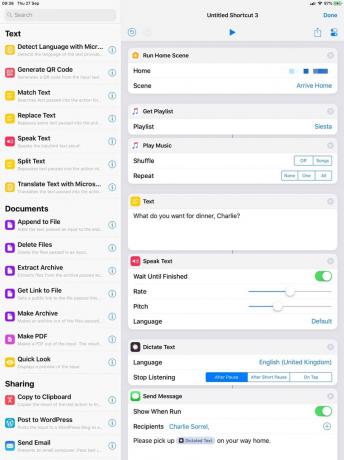
Φωτογραφία: Cult of Mac
Όταν εκτελείτε μια συντόμευση, οι ενέργειες εκτελούνται από πάνω προς τα κάτω. Ορισμένοι λειτουργούν μόνοι τους και άλλοι δέχονται πληροφορίες από την προηγούμενη ενέργεια ή ενέργειες. Οι ενέργειες που λαμβάνουν είσοδο ή στέλνουν έξοδο συνδέονται με τους γείτονές τους με μικρές γραμμές, όπως ένα διάγραμμα ροής. Δείτε τι κάνει αυτή η ροή εργασίας:
Ανάψτε τα φώτα
Οι συντομεύσεις μπορούν να εκτελέσουν οποιαδήποτε από τις σκηνές σας HomeKit. Σε αυτό το παράδειγμα, εκτελεί τη σκηνή Arrive Home, την οποία θα είχα ρυθμίσει για να ανάβω τα φώτα και ίσως να ξεκινήσω τη συσκευή θέρμανσης γάλακτος-μωρού. Θεωρητικά, θα μπορούσα επίσης να ξεκινήσω την καταπραϋντική μουσική, αλλά θέλω να σας δείξω πώς λειτουργεί αυτό στην εφαρμογή.
Παραγγείλετε δείπνο
Αυτό δείχνει πραγματικά τη δύναμη της ενσωμάτωσης του Siri με συντομεύσεις. Πρώτα απ 'όλα, η Siri μιλάει για το κείμενο που έθεσα: "Τι θέλεις για δείπνο, Τσάρλι;" Μπορείτε να δείτε το γραμμή που συνδέει αυτές τις δύο ενέργειες στον επεξεργαστή, επειδή το γραπτό κείμενο αποστέλλεται στο Speak Text δράση.

Φωτογραφία: Cult of Mac
Μετά το Υπαγόρευση κειμένου η δράση με ακούει. Αυτό είναι ακριβώς όπως η κανονική υπαγόρευση του Siri, μόνο που ενεργοποιείται αυτόματα.
Λέω κάτι σαν «Πίτσα» και κάνω παύση. Η Siri το θυμάται αυτό.
Το επόμενο μέρος είναι το προσεγμένο μέρος.
Στην ενέργεια Αποστολή μηνύματος, θα δείτε την ένδειξη «Παρακαλώ παραλάβετε Υπαγορευμένο κείμενο στο δρόμο για το σπίτι ». ο Υπαγορευμένο κείμενο μέρος αυτού είναι στην πραγματικότητα το κείμενο που είπα στη Siri στο προηγούμενο βήμα. Σε αυτή την περίπτωση, είναι η λέξη Πίτσα. Θα βρείτε αυτό το διακριτικό ακριβώς πάνω από το πληκτρολόγιο σε οποιοδήποτε πεδίο εισαγωγής κειμένου. Για να το προσθέσετε στο μήνυμά σας, απλώς πατήστε για να το εισαγάγετε.
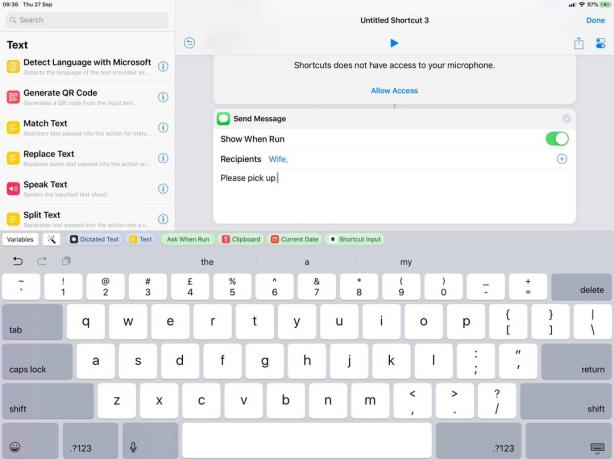
Επίσης, φροντίστε να αλλάξετε το Εμφάνιση όταν εκτελείται απενεργοποίηση. Αυτό θα στείλει το μήνυμα στο παρασκήνιο, χωρίς να σας εμφανιστεί πρώτα. Επίσης, θεωρώ ότι η ενέργεια αποστολής μηνυμάτων είναι λίγο σφάλμα. Για να στέλνετε με συνέπεια, μπορείτε να πληκτρολογήσετε ή να επικολλήσετε με μη αυτόματο τρόπο τη διεύθυνση ηλεκτρονικού ταχυδρομείου της επαφής στο Παραλήπτες πεδίο. Βεβαιωθείτε ότι χρησιμοποιείτε αυτόν που σχετίζεται με τον λογαριασμό iMessage.
Παίξτε χαλαρωτική μουσική
Αυτή η τελευταία ενότητα παίζει τη λίστα αναπαραγωγής της επιλογής σας. Δεν μπορεί να παίξει ένα μόνο επιλεγμένο τραγούδι, οπότε η πιο απλή λύση είναι να δημιουργήσετε μια λίστα αναπαραγωγής ενός τραγουδιού και να το χρησιμοποιήσετε.
Προσθήκη συντόμευσης στο Siri
Τέλος, θα προσθέσουμε αυτήν τη συντόμευση στο Siri. Πατήστε το εικονίδιο διπλού διακόπτη που αναφέρθηκε παραπάνω και θα δείτε αυτόν τον πίνακα:
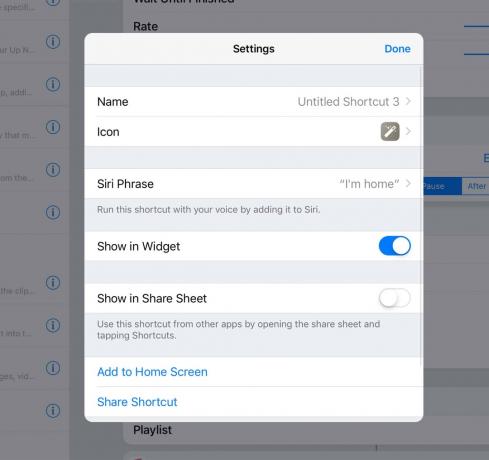
Φωτογραφία: Cult of Mac
Εδώ μπορείτε να δώσετε ένα όνομα στη συντόμευση, να επιλέξετε ένα εικονίδιο και να επιλέξετε πολλές άλλες επιλογές. Για σήμερα, θέλουμε το Φράση Siri. Αγγίξτε το και μπορείτε να ηχογραφήσετε μια φράση έναρξης.
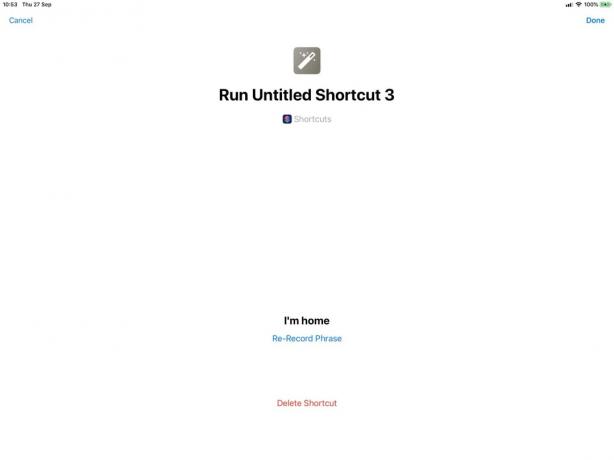
Φωτογραφία: Hey Siri, I'm home!
Χρησιμοποιώντας τη συντόμευση
Τώρα, όποτε θέλετε να εκτελέσετε αυτήν τη συντόμευση, απλώς καλέστε το Siri και πείτε τη φράση ενεργοποίησης. Youσως θελήσετε να το δοκιμάσετε πρώτα με τη δική σας διεύθυνση iMessage, για να βεβαιωθείτε ότι λειτουργεί πριν κάνετε ανεπιθύμητη αλληλογραφία στον σύζυγό σας.
Συνάντησα μερικές δυσλειτουργίες στο δικό μου. Για παράδειγμα, λειτούργησε τέλεια σε ένα iPad με το HomeKit ρυθμισμένο (δεν έχω κανένα υλικό HomeKit, αλλά έχω την εφαρμογή στο iPad). Ωστόσο, απέτυχε σε iPhone.
Επίσης, ορισμένες ενέργειες απαιτούν το iPhone σας να είναι ξεκλείδωτο για να τις εκτελέσετε. Αυτό σημαίνει ότι ένα hands-free Γεια σου Siri η επίκληση μπορεί να μην αφήσει να εκτελεστεί ολόκληρη η συντόμευση. Θα πρέπει να χρησιμοποιήσετε Touch ID ή Face ID για έλεγχο ταυτότητας.
συμπέρασμα
Αυτή η απλή συντόμευση δείχνει τη δύναμη της εφαρμογής. Και αυτό είναι μόνο η αρχή. Με το iOS 12, το Siri μπορεί να ενσωματωθεί σε βάθος με πολλές εφαρμογές τρίτων, καθώς και να σκάψει στα υποκείμενα μέρη του ίδιου του iOS. Ρίξτε μια ματιά στις ενέργειες για να πάρετε μια ιδέα για το τι είναι δυνατό.
Πόροι συντόμευσης
Τέλος, εδώ είναι μερικά μέρη για να δείτε τις συντομεύσεις και να λάβετε βοήθεια για τη δημιουργία τους. Η πρώτη στάση είναι η συλλογή μέσα στην εφαρμογή Συντομεύσεις, όπου μπορείτε να περιηγηθείτε και να εγκαταστήσετε έτοιμες συντομεύσεις. Μπορείτε επίσης να τα ανοίξετε και να τα επεξεργαστείτε.
- Reddit’s r/συντομεύσεις subreddit είναι ένα εξαιρετικό μέρος για να πάτε πραγματικά βαθιά και να ζητήσετε βοήθεια με συντομεύσεις.
- Το παλιό r/subdredit ροής εργασίας είναι επίσης γεμάτο με θησαυρούς συντόμευσης. Οι περισσότερες παλιές ροές εργασίας λειτουργούν καλά στις Συντομεύσεις.
- Εύρεση συντομεύσεων στο Twitter είναι ένα εξαιρετικό μέρος για να βρείτε συντομεύσεις, ιδέες και συνδέσμους.
- Μπορείτε επίσης να διαβάσετε το δικό μας προηγούμενες αναρτήσεις ροής εργασίας για να πάρετε μερικές μεγάλες συντομεύσεις.

Εύρεση συντομεύσεων
@FindShortcuts
15
2
